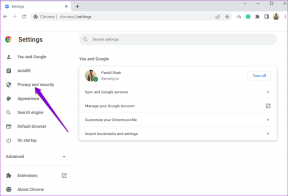Cele mai bune 4 sfaturi pentru a personaliza ecranul de blocare al iPhone
Miscellanea / / July 20, 2022
Apple reîmprospătează ecranul de blocare al iPhone-ului cu actualizarea iOS 16. Puteți schimba stilul și culoarea fontului, puteți adăuga widget-uri și puteți seta mai multe ecrane de blocare. Apple a inclus și imagini de fundal pentru ecranul de blocare pentru a verifica vremea în direct, amintirile preferate și chiar și un sistem solar cu o simplă privire. Iată cele mai bune sfaturi pentru a personaliza ecranul de blocare al iPhone ca un profesionist.

Personalizarea ecranului de blocare este o parte a actualizării iOS 16. Dacă rulați o versiune iOS veche, nu veți găsi niciun truc pe telefon. Trebuie să vă actualizați iPhone-ul din meniul General din aplicația Setări.
1. Schimbați fontul și culoarea ceasului
Schimbarea culorii ceasului și chiar a fontului trebuie să fie ultima pană a Apple, pentru a permite utilizatorilor să aleagă ceea ce consideră convenabil. Puteți schimba fontul de timp, culoarea și stilul. Iată cum.
Pasul 1: Apăsați butonul de pornire pentru a verifica ecranul de blocare. Autentificați-vă (nu mergeți la ecranul de start, totuși).
Pasul 2: Atinge lung pe ecranul de blocare. Selectați „Personalizați” în partea de jos.

Pasul 3: Apăsați pe ceas.
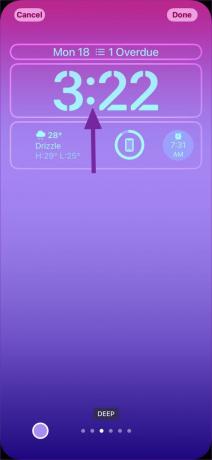
Pasul 4: Există opt stiluri de font din care puteți alege. Puteți să atingeți pictograma Pământ din colțul din stânga sus și să selectați tipurile de fonturi arabe Indic sau Devanagari.
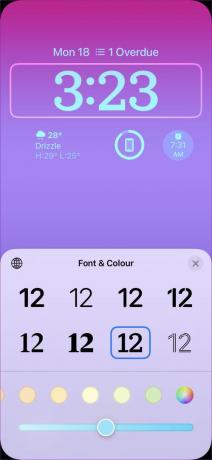

Pasul 5: Puteți derula prin diferite opțiuni de culoare pe orizontală și puteți verifica previzualizarea live din partea de sus.
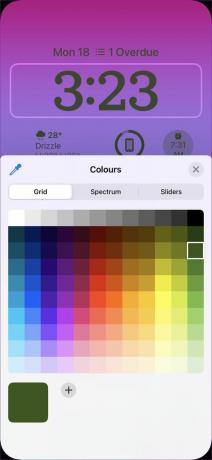
Pasul 7: Puteți derula la dreapta și selecta o anumită nuanță din roata de culori. iOS va aplica efectul de culoare widget-urilor de ceas și ecran de blocare (mai multe mai târziu).
2. Adăugați widgeturi pentru ecranul de blocare
Nu mai trebuie să vă bazați pe meniul Vizualizare astăzi pentru a verifica widget-urile aplicației din ecranul de blocare. Cu iOS 16, obțineți mai multe widget-uri dedicate de utilizat pe ecranul de blocare. Urmați pașii de mai jos pentru a adăuga widget-uri pentru ecranul de blocare.
Pasul 1: Deschideți meniul de personalizare a ecranului de blocare pe iPhone (consultați pașii de mai sus).
Pasul 2: Atingeți widgeturi sub ceas.
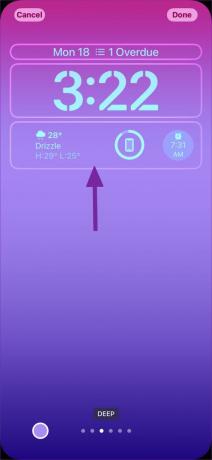
Pasul 3: iOS va deschide meniul widget al ecranului de blocare din partea de jos.
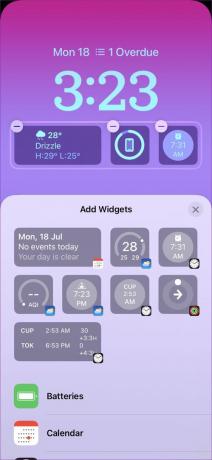
Pasul 4: Puteți seta trei widget-uri simultan (două în dimensiuni mici și unul în dimensiune medie). Derulați și verificați widget-urile aplicației.

Pasul 5: Puteți fie să atingeți un widget, fie să îl trageți și să-l plasați pentru a-l plasa sub ceas pe ecranul de blocare.
Numai aplicațiile Apple implicite acceptă widget-uri pentru ecranul de blocare pentru moment. Compania oferă dezvoltatorilor API-urile necesare pentru a crea widget-uri dedicate ecranului de blocare. Sperăm să vedem mai mulți dezvoltatori actualizându-și aplicațiile cu noi widget-uri pentru ecranul de blocare.
Puteți personaliza și adăuga un widget deasupra ceasului de pe ecranul de blocare.
Pasul 1: Selectați widgetul de deasupra ceasului din meniul de personalizare a ecranului de blocare.

Pasul 2: Verificați meniul widget-uri.
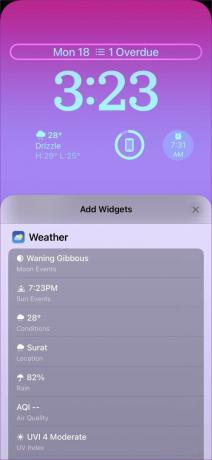
Pasul 3: Puteți parcurge sugestii și widget-uri pentru aplicații.
Pasul 4: Puteți adăuga un singur widget deasupra ceasului de pe ecranul de blocare.
3. Creați un nou ecran de blocare pe iPhone
Acum puteți crea mai multe ecrane de blocare pe iPhone.
Pasul 1: Atinge lung pe ecranul de blocare și selectează pictograma + în colțul din dreapta jos.

Pasul 2: Adăugați un nou tapet din următorul meniu. Iată opțiunile pentru tapet.
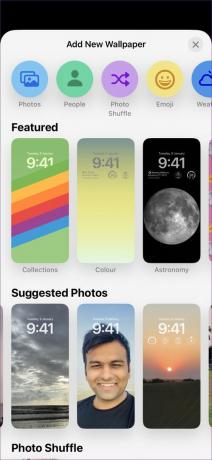
Fotografii: Adăugați fotografii din galeria de imagini iPhone pe ecranul de blocare.
Oameni: Adaugă membrul familiei tale și cei dragi
Emoji: Personalizați imaginea de fundal cu până la șase emoji.
Vreme: Acesta este preferatul nostru. Puteți seta o tapet de vreme care se schimbă cu atmosfera. De exemplu, veți vedea un tapet rece și ploios când torește afară.
Astronomie: Aveți cinci imagini de fundal din care să alegeți. Puteți seta locația Pământului, Luna și Sistemul Solar ca fundal pe ecranul de blocare.
Culoare: Setați o culoare solidă sau un model gradient pe ecranul de blocare. Aveți zeci de combinații de culori cu care să vă jucați aici. Odată ce setați un tapet color, puteți comuta între diferite stiluri, cum ar fi Deep, Vapour, Solid, Tone, Vibrant și Bright.


Puteți crea mai multe ecrane de blocare cu imagini de fundal diferite pe iPhone.
4. Verificați Imaginile de fundal ale colecțiilor Apple
În afară de imaginile de fundal menționate mai sus, puteți verifica noua colecție de imagini de la Apple pentru a le implementa pe ecranul de blocare.
Pasul 1: Deschideți meniul de fundal pentru un nou ecran de blocare (consultați pașii de mai sus).
Pasul 2: Derulați la Colecții.

Puteți adăuga Pride, Unity și chiar imaginea de fundal originală Clownfish pe ecranul de blocare.
Ecranul dvs. de blocare al iPhone-ului merită o schimbare
Apple a reușit personalizarea ecranului de blocare cu iOS 16. Puteți crea mai multe ecrane de blocare în diferite scopuri. De exemplu, puteți utiliza un tapet color standard cu widget-uri de serviciu în timpul orelor de serviciu și puteți crea un alt fundal pentru ecranul de blocare a fotografiilor cu widget-uri sociale în timpul orelor personale. Cum plănuiți să personalizați ecranul de blocare a iPhone-ului? Distribuiți configurația dvs. în secțiunea de comentarii de mai jos.
Ultima actualizare pe 20 iulie 2022
Articolul de mai sus poate conține link-uri afiliate care ajută la sprijinirea Guiding Tech. Cu toate acestea, nu afectează integritatea noastră editorială. Conținutul rămâne imparțial și autentic.

Compus de
Parth a lucrat anterior la EOTO.tech acoperind știri tehnice. În prezent, lucrează independent la Guiding Tech, scrie despre compararea aplicațiilor, tutoriale, sfaturi și trucuri pentru software și se scufundă adânc în platformele iOS, Android, macOS și Windows.